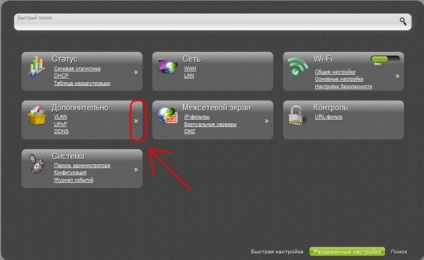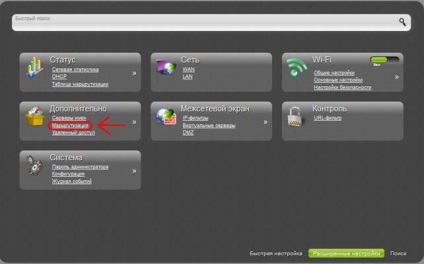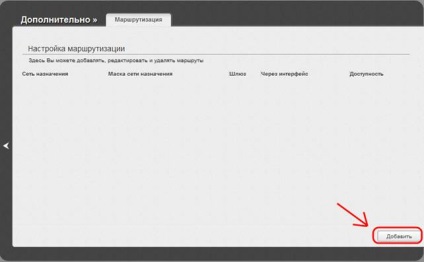Налаштування маршрутізатораD-linkDIR300NRUдля мережі Інтек-М.
Тип доступаNAT (прямий доступ).
Ви не знаєте як це зробити?
1. Натискаємо кнопку «Пуск». У меню вибираємо «Панель управління». Потім в панелі управління натискаємо по ярличку «Мережеві підключення». Якщо такий іконки не видно, попередньо зліва в колонці натискаємо на посилання "Переключення до класичного вигляду» і тепер знову знаходимо потрібний ярличок.
2. Далі натискаємо правою кнопкою миші на «Підключення по локальній мережі» і вибираємо пункт «властивості».

3. У вікні, знаходимо рядок «Протокол інтернетаTCP / IP». натискаємо на її лівою кнопкою миші і натискаємо кнопку «Властивості»

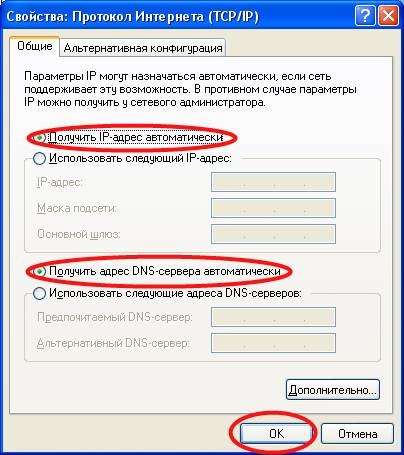
ПрімердляWindows Vista / Windows 7:
1) Зайдіть в меню Пуск> Панель управління> Центр управління мережами і загальним доступомі оберіть пункт «Підключення по локальній мережі». дключеніе по локальній мережі ».
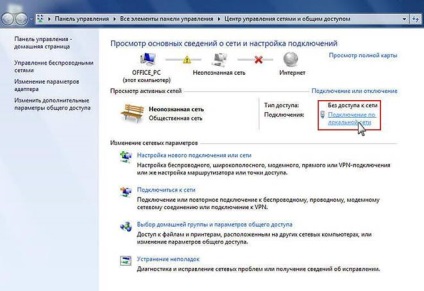
2) У вікні, натисніть кнопку «Властивості».
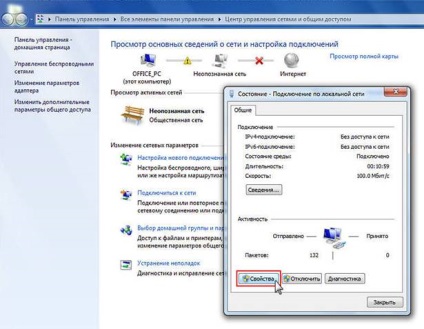
3) Виберіть пункт «Протокол Інтернету версії 4 (TCP / IPv4)» і натисніть кнопку «Властивості».
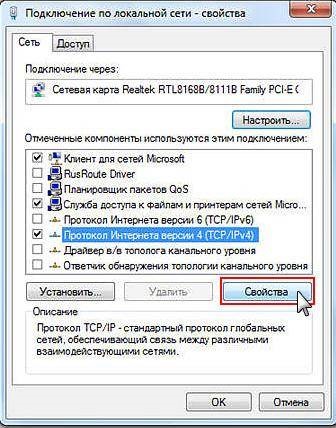
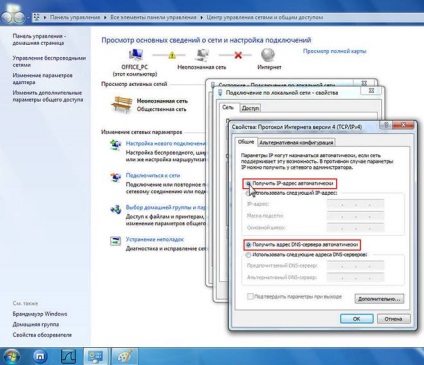

Покрокова настройка роутера:
Вам необхідно підключити кабель, наданий компанією Інтек-м і йде від електрощита, в порт (з заднього боку самого роутера) з назвою Internet або WAN.

У комплекті поставки роутера D-Link DIR300 є кабель (патч-корд) з таким же роз'ємом, як і кабель, що надається нашою компанією. Цим кабелем або іншим патч-кордом потрібно підключити роутер в мережеву карту комп'ютера (вона має такий же роз'єм, як порти на задній панелі роутера). Патч-корд треба підключити в будь-який з 4-х LAN-портів роутера.

Якщо Ви все зробили правильно, на фронтальній панелі роутера загоряться сигнали як на малюнку нижче, тобто сигнал харчування роутера і сигнал від LAN-порту, в який Ви включили патч-корд.
Ім'я користувача: admin
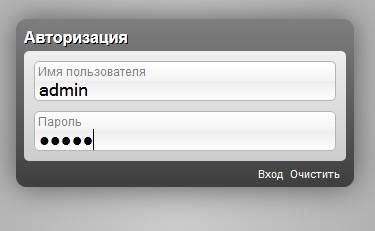
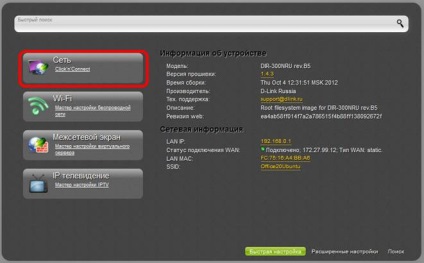
Наступний крок - натиснути кнопку Далі. У цьому розділі йде загальна інформація про підключення кабелю в WAN порт.
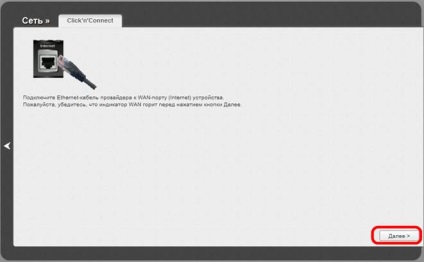
В наступному кроці Click'n'Connect потрібно вибрати тип з'єднання Статичний IP і натиснути «Далі» (Next).
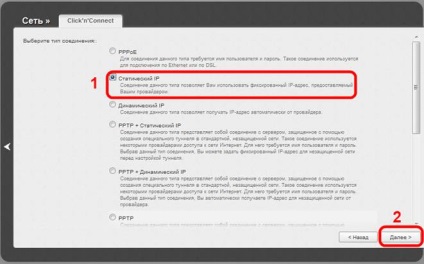
Наступним пунктом в нижній частині вікна налагодження переключити режим з Коротко на Детально.
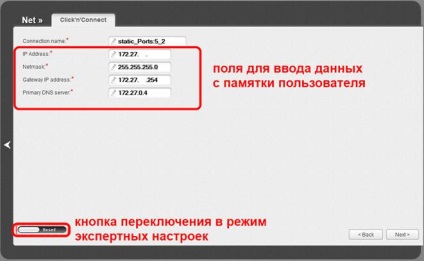
В поле Netmask (Мережева маска) вписуємо маску підмережі з пам'ятки користувача.
В поле Primary DNS server (Основна адреса DNS-сервер) прописуємо перший DNS сервер який вказаний в пам'ятці користувача.
В поле Secondary DNS server (Вторинний DNS-сервер) прописуємо другий DNS сервер який вказаний в пам'ятці користувача.
Нижче ставимо галочку навпроти «Ping» і натискаємо «Далі».
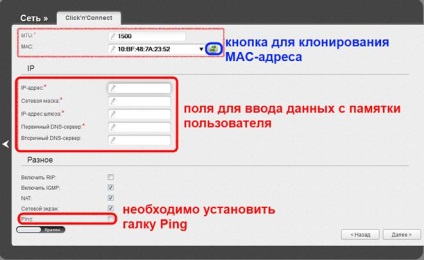
Наступним пунктом система нам показує які налаштування ми ввели і для того, щоб вони спрацювали, треба ще раз про всяк випадок їх перевірити. Якщо все правильно, натискаємо кнопку «Застосувати».
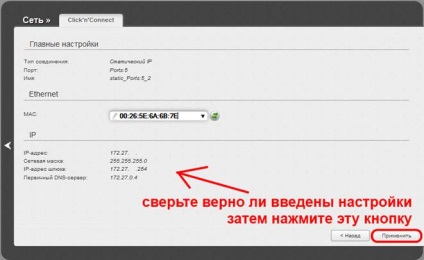
Для того щоб параметри вступили в силу, потрібно натиснути кнопку Система (вона розташована на верхній правій панелі) і вибрати пункт Зберегти і перезавантажити.

Після того як налаштування застосувались, перевірте індикацію роутера, вона повинна бути, як на картинці нижче. Потім можна перевірити працездатність інтернету. Спробуйте в браузері відкрити який-небудь сайт (наприклад, ***** або *****).
Після того як ми виконали налаштування WAN для підключення до інтернету через роутер. треба налаштувати бездротовий доступ (Wi-Fi). Для цього необхідно вибрати в головному меню «Wi-Fi Майстер налаштування бездротової мережі».
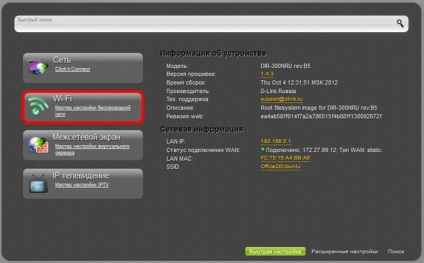
У першому пункті потрібно поставити галочку навпроти "Включити бездротове з'єднання".
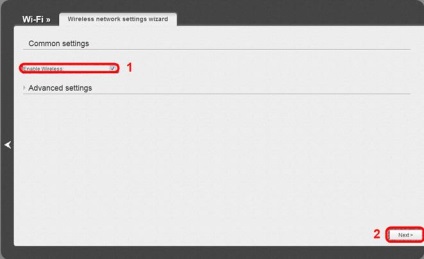
У наступному вікні треба написати ім'я точки доступу (з цього імені буде відбуватися доступ до роутера через бездротову мережу) і виставити канал номер 6 і значення «0» в полі Максимальна кількість клієнтів, що відповідає необмеженому числу підключень до точки доступу. Потім натискаємо «Далі».
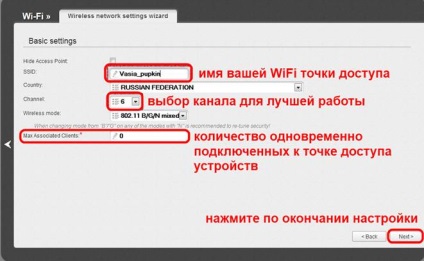
В поле Мережева аутентифікація виставляємо WPA2-PSK, а в полі «Ключ шіфованія PSK» - пароль, який Ви будете вводити для доступу до Wi-Fi. Натискаємо «Далі».
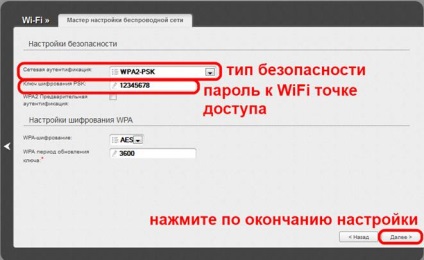
Потім необхідно перевірити введені дані і натиснути «Зберегти».
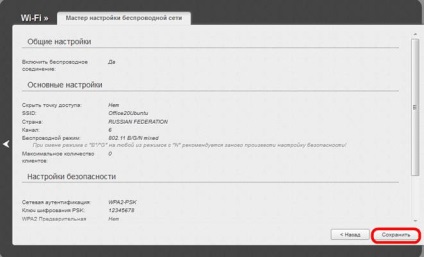
Після цього перевірте індикацію на фронтальній панелі роутера: до вже горіли Індикаційна сигналам повинен додатися сигнал бездротової мережі (див. Малюнок)
Перейдіть в розділ Розширені налаштування.
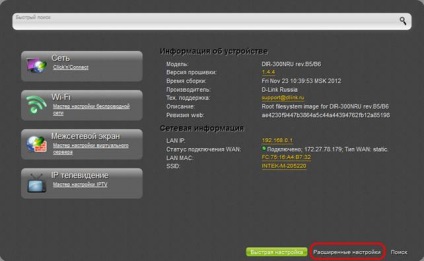
У розділі додатково потрібно знайти пункт меню Маршрутизація.